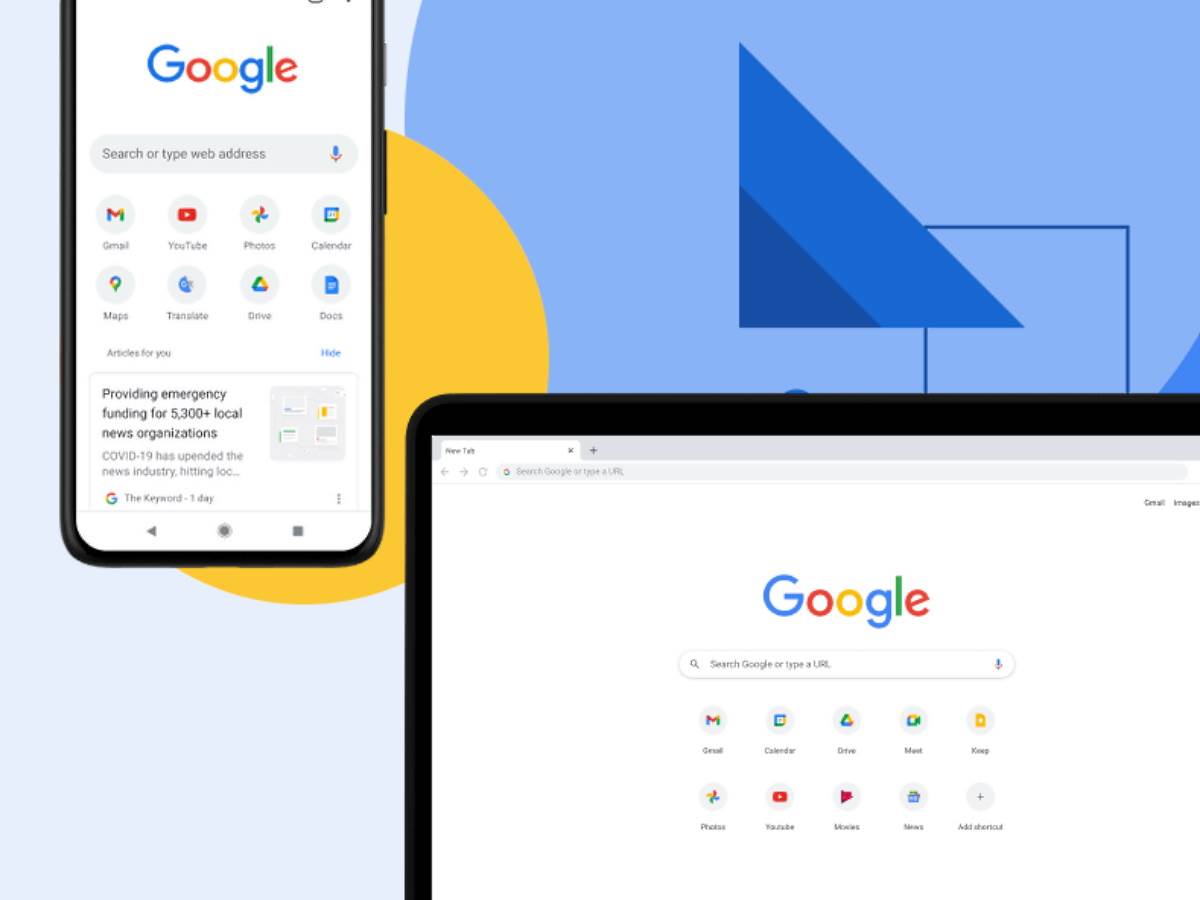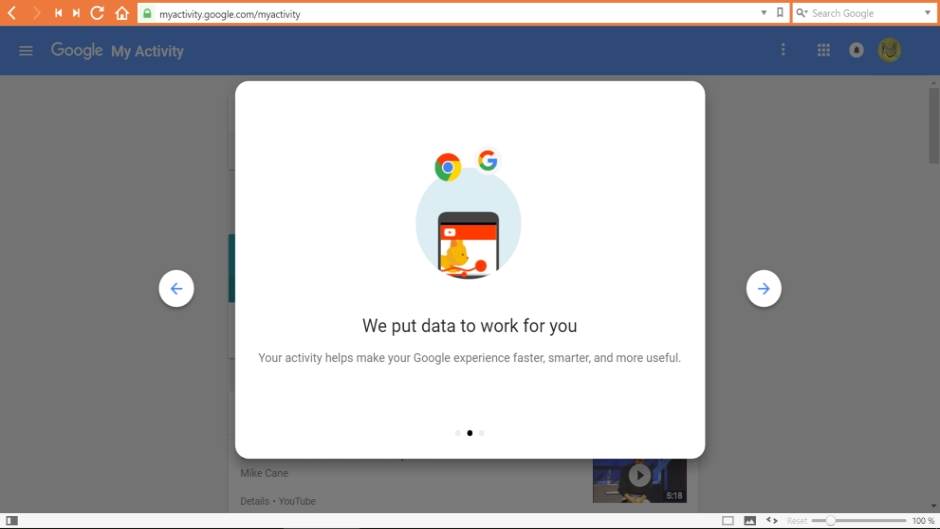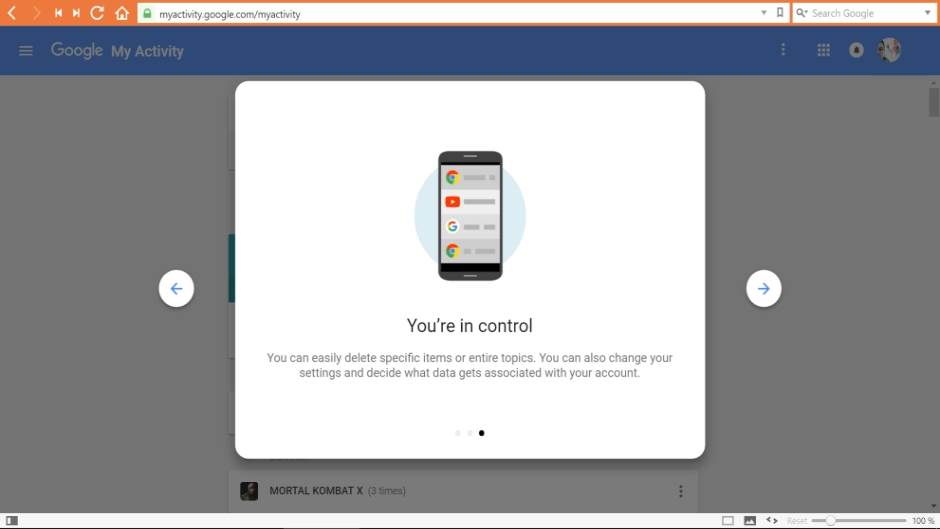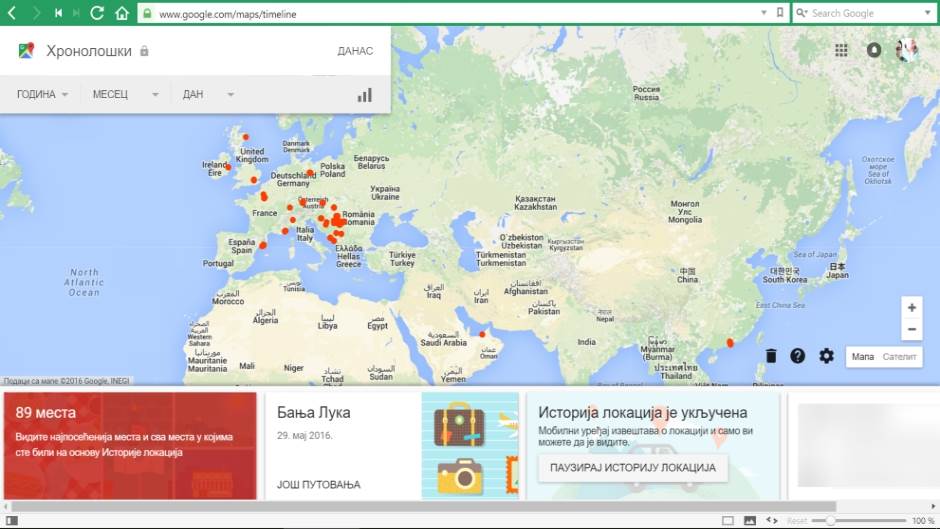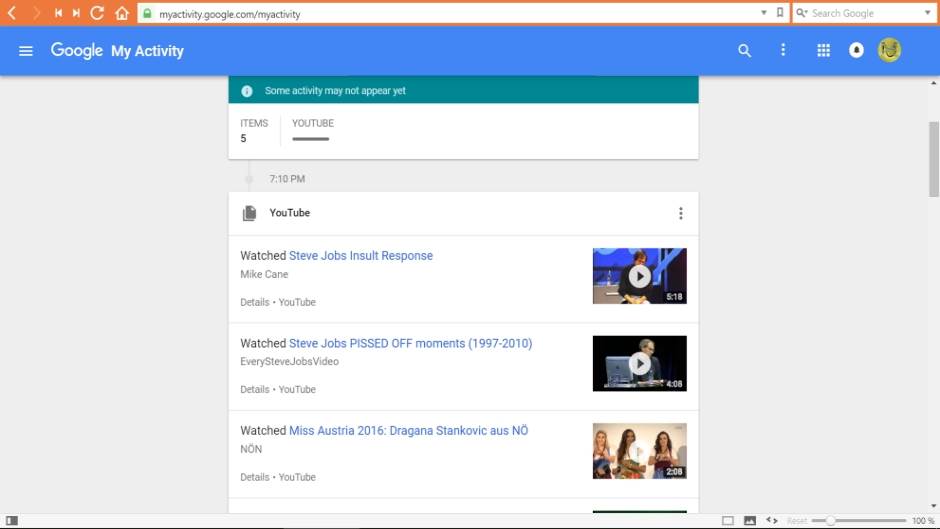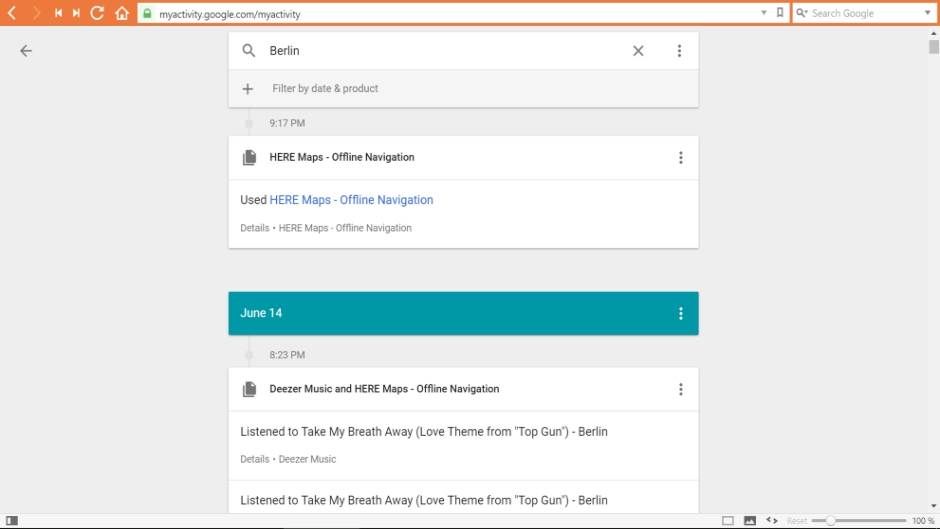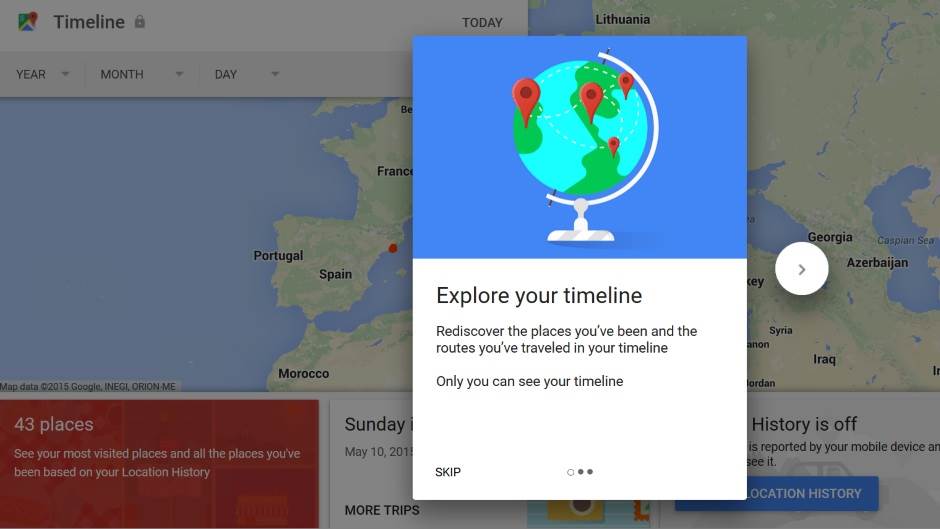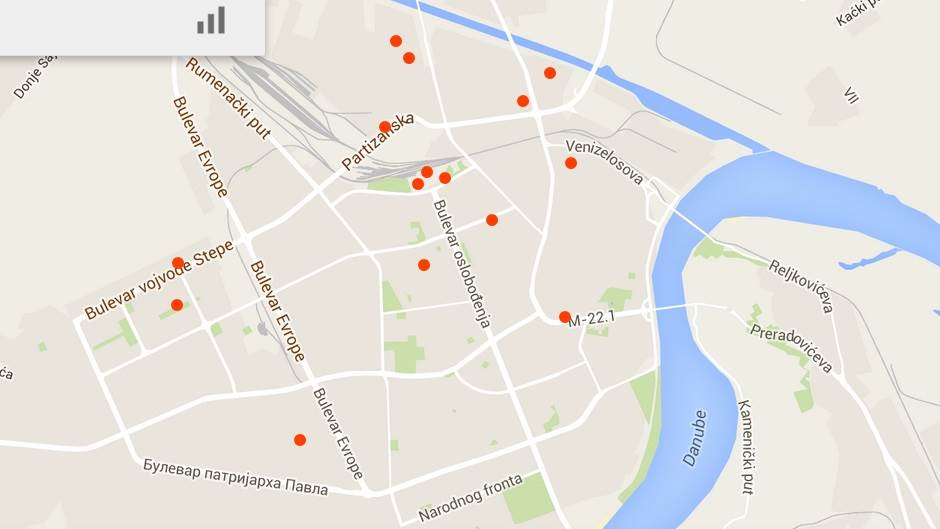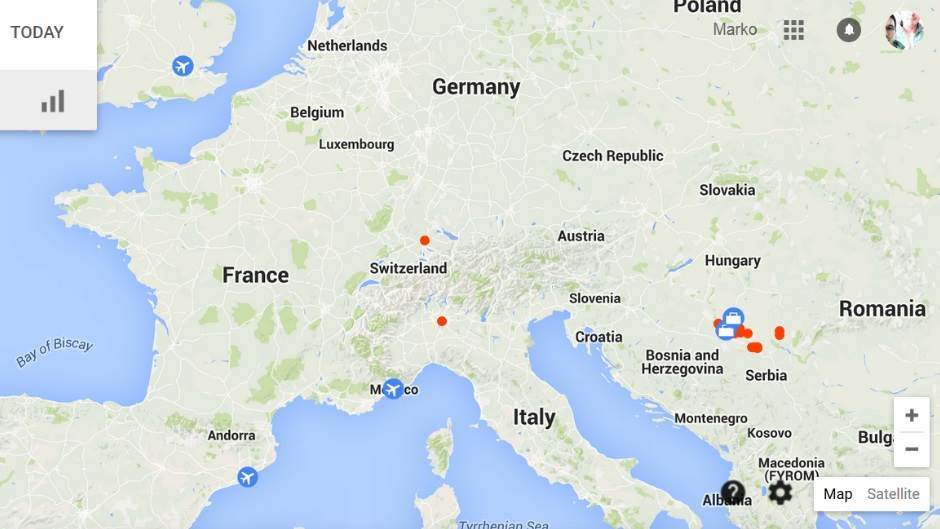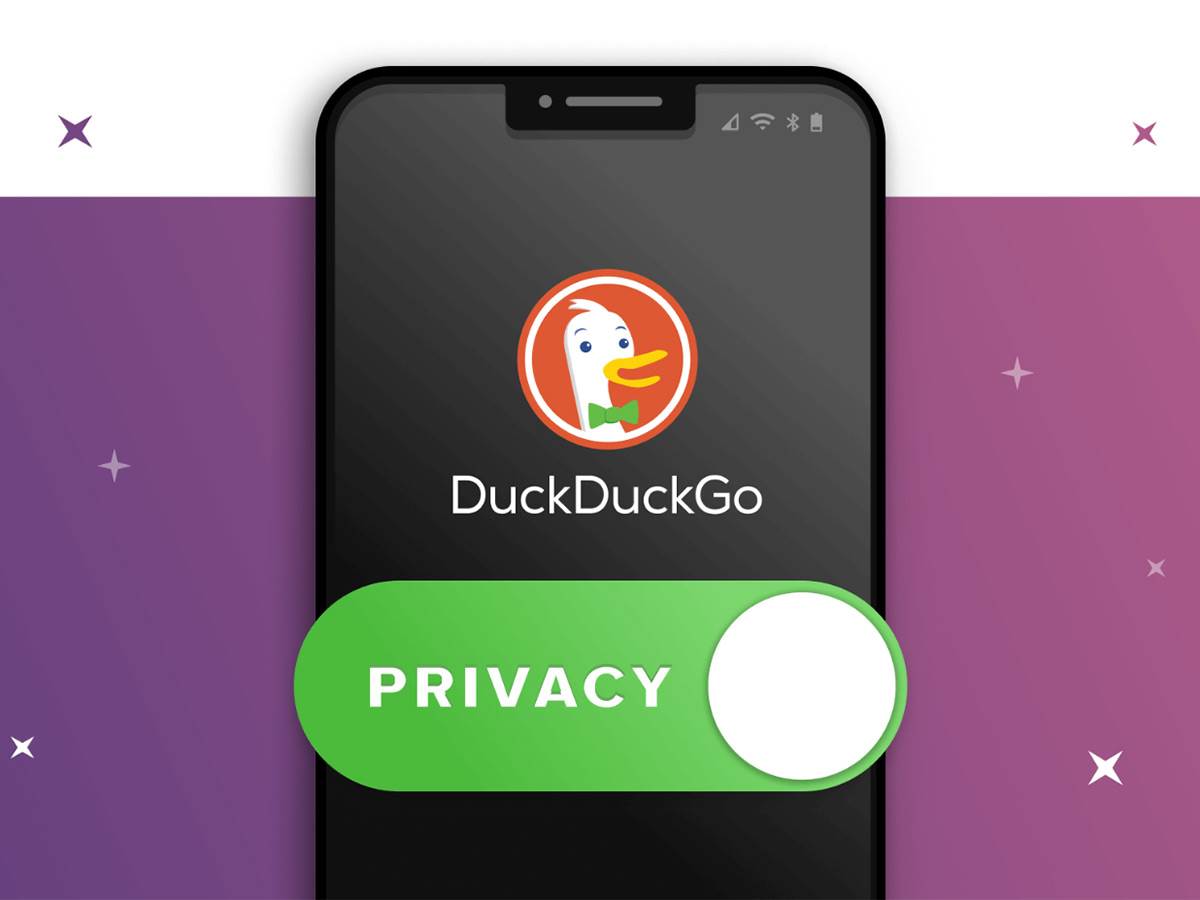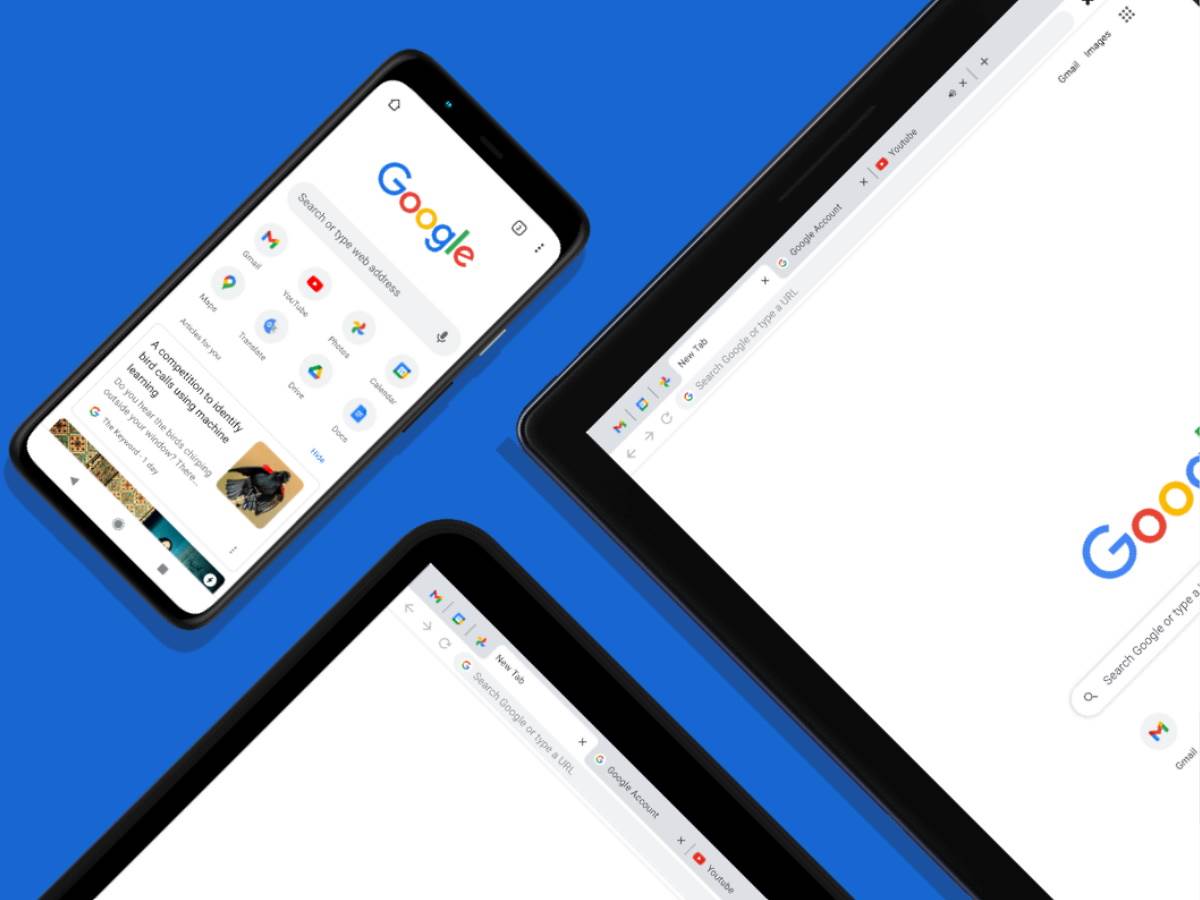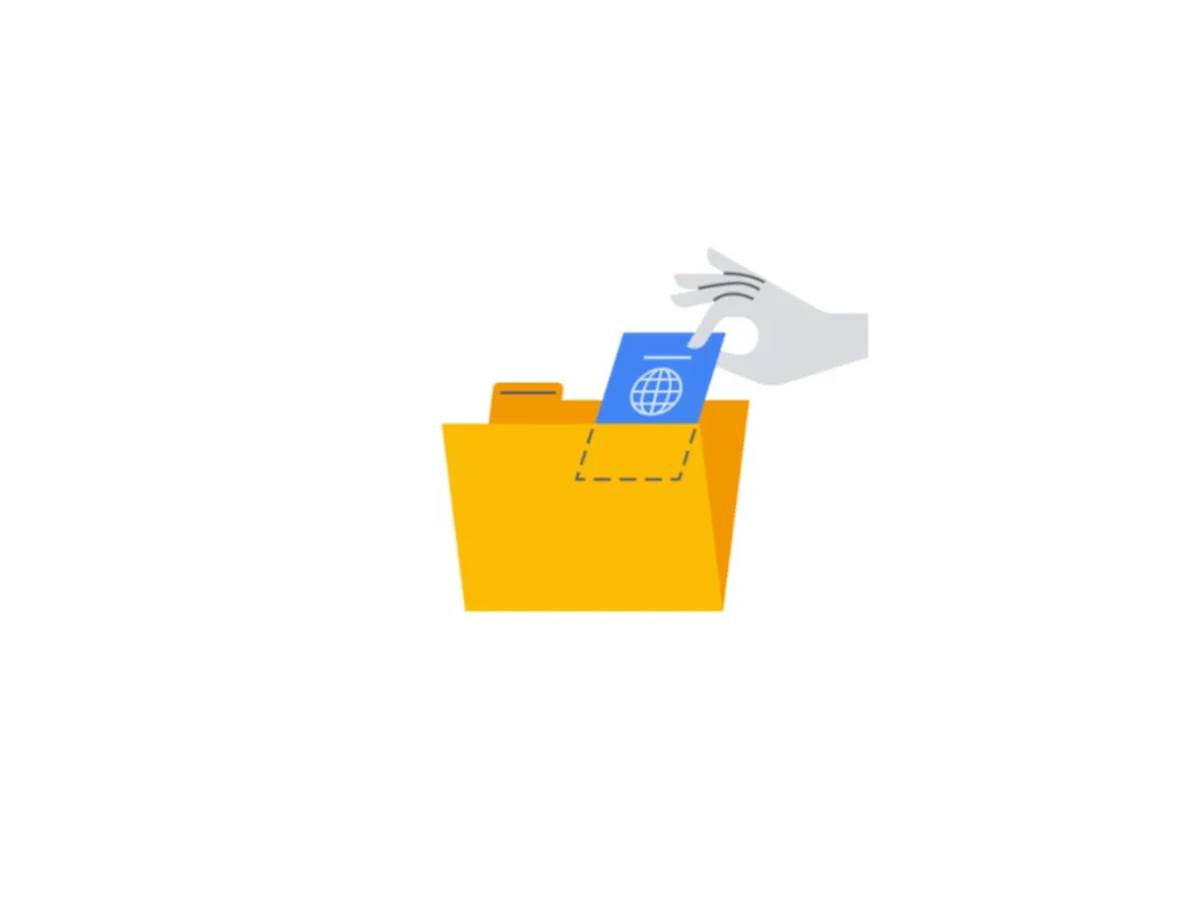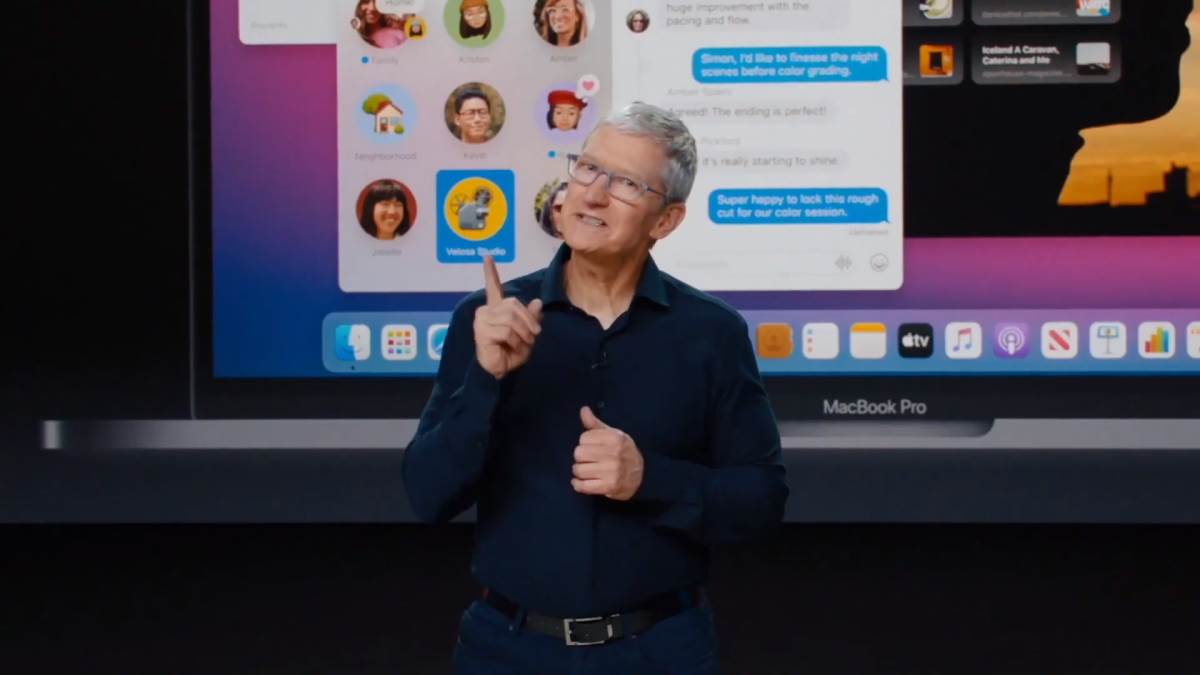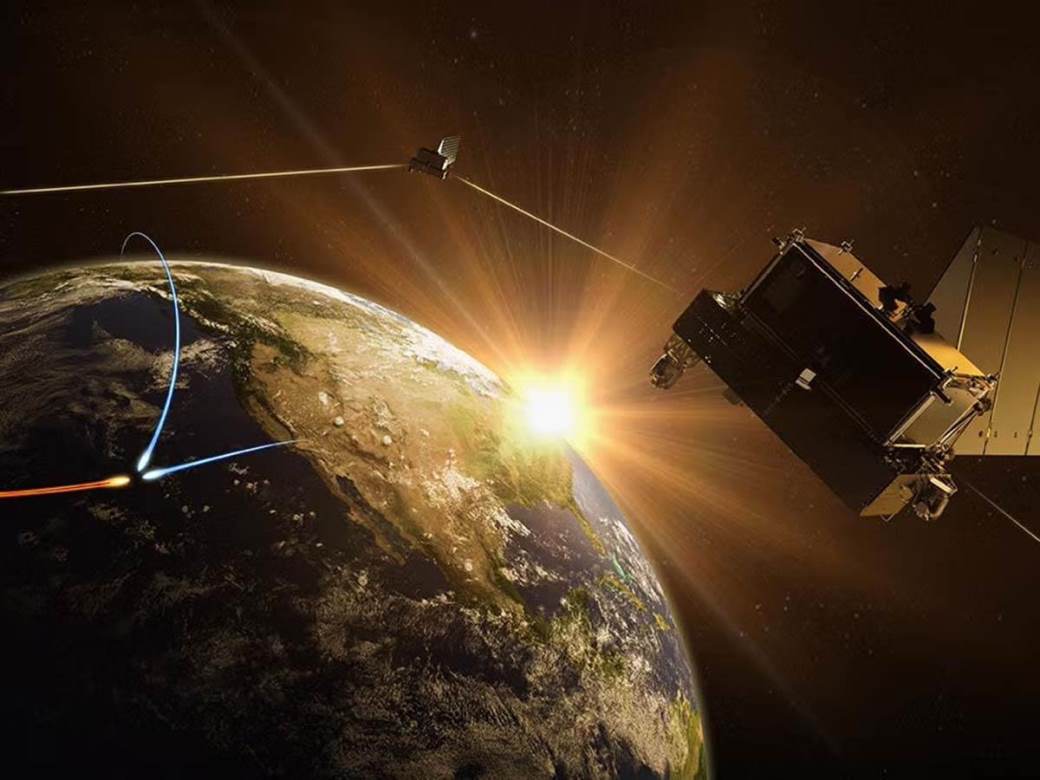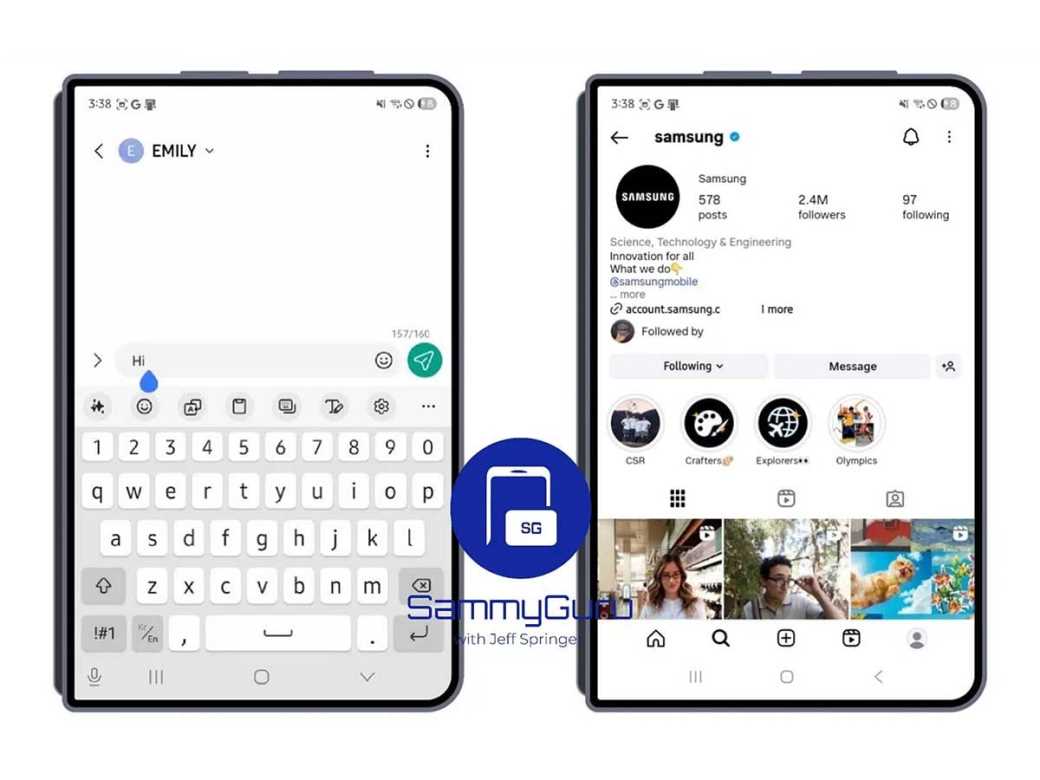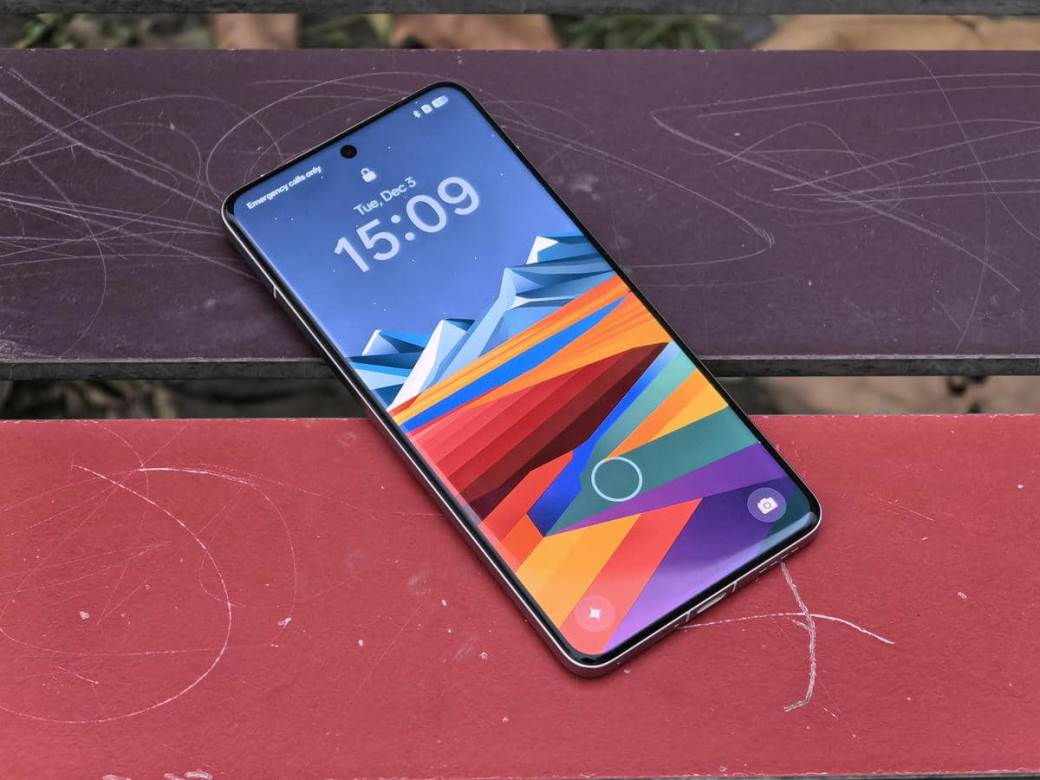Istina je, nije do vas - neko vas posmatra. Non-stop i bez zadrške. I pisali smo već o tome mnogo puta, samo ćemo to sad da skupimo ovde, sve na jednom mestu.
Imate osećaj da vas neko prati?
U pravu ste!
On zna kako se zovete, kako izgledate, gde živite i gde radite, ko su vam prijatelji i članovi porodice, šta volite, a šta ne, šta tražite na internetu ili preko telefona, tableta, televizora, bilo čega što ima Google Assistant podršku, šta kupujete i da li plaćate račune na vreme, a zna i gde idete i sa kim se viđate, kako ste spavali i koji su vam planovi.
Google zna sve o vama! Ono što vi možete jeste da učinite da ponešto od toga zaboravi, a mi ćemo vam pomoći u tome.
Dve stvari su veoma važne za Google i vas - prvo, količina podataka koju Google sakuplja o vama je veoma velika i drugo, kako Google postupa sa podacima, koje sakuplja o vama.
Kompanija Google ima običaj da kaže da polise o prikupljanju podataka poboljšavaju njegove servise - pomažući vam da pronađete restoran po vašem ukusu na osnovu prethodnih poseta - ali se korisnici možda i ne bi složili s tim.
Velika količina podataka o kojoj pričamo ovde uglavnom je vidljiva samo vama ili se koristi na ograničen način, kako bi oglasi i reklame bili relevantniji za vas.
Na kraju, vaš izbor je da li ćete:
- Verovati Google kompaniji da sve ove podatke koristi odgovorno (možete pogledati Pravila o privatnosti ovde)
- Ne koristiti Google usluge uopšte ili
- Ograničiti informacije koje Google sme da prikupi o vama.
Pošto su prva dva u osnovi binarna, mi ćemo se koncentrisati na tu treću opciju, kako bismo vam još jednom skrenuli pažnju na sve to što Google zna o vama.
SmartLife je već pisao o ovoj temi i kroz ovaj tekst pronaći ćete linkove ka ranijim objavama u vezi s detaljima o kojima ovde pišemo na jednom mestu, pa pogledajte i te objave, kako biste imali više informacija o tome kako da ograničite pristup vašim ličnim podacima.
Vaši tragovi na internetu i Google Maps
Najbolje mesto s kog možete da počnete da brinete o svojim podacima, ako to do sada niste radili, i način da ograničite pristup vašim podacima jeste Activity Controls stranica u okviru Google naloga na internetu. Ako ste upravo prijavljeni na veb pregledač preko svog Google naloga, link na početnoj stranici odvešće vas pravo tamo.
Google je podelio podatke u nekoliko odeljaka, a vi bi trebalo da prođete kroz svaki i u svakom ograničite pristup vašim podacima pomoću prekidača-ručica, koje ćete pronaći tamo, za mnoge od opcija.
Dve prve sekcije Web & App Activity i Location History su pozamašne. Prvo kartica Web & App Activity, a u okviru nje se nalazi sve ono što radite dok ste prijavljeni na Chrome pregledač interneta, sve što tražite preko interneta dok ste prijavljeni na Google i sve što radite dok provodite vreme u Google aplikacijama.
Kliknite na Manage activity link u Web & App Activity kako biste videli sve podatke, koje je Google sakupio o vama. Tamo ćete videti stranice koje ste posetili, pretrage koje ste napravili, aplikacije koje ste pokrenuli na Android telefonu, ali ne i šta ste radili u njima.
Kliknite na Filter by date & product kako biste videli aplikacije koje pretraga obuhvata, od Google Assistant-a do Google Play Store-a. Isti "boks" omogućava vam da filtrirate informacije po datumu. Kad primenite neki od filtera i vidite šta sve tu ima izbrišite sve ili pojedinačne stavke koristeći ikonicu kante za otpatke, a pojedinačni unosi podataka mogu biti uklonjeni klikom na tri tačke u okviru samog zapisa o podacima i biranjem opcije Delete.
Da biste odjednom obrisali sve potrebno je da odaberete Delete activity by link sa leve strane. Imate mogućnost da odaberete All time i All products filtere i dok se brisanje bude vršilo neko vreme će te biti zadržani na kartici Web & App Activity, pa čak i nakon brisanja ostajete na njoj.
Nedavno je Google uveo i opciju o automatskom brisanju prikupljenih korisničkih podataka starijih od 18 meseci, pa imate mogućnost da iskoristite i tu opciju, koja je smeštena na vrh liste aktivnosti - Choose to delete automatically.
Sledeća stavka je Location History i ona se masivno oslanja na podatke dobijene s vašeg Android ili nekog drugog telefona i funkcioniše malo drugačije. Jasno vam je, zar ne, da Google prati svaki vaš korak pomoću ove opcije?!
Opet vam je na raspolaganju Manage activity link, putem kojeg imate mogućnost da vidite kakve je podatke Google sačuvao i šta je to sve sačuvao, ali su ovog puta podaci prikazani na mapama. Videćete crvene tačkice koje će vam pokazati više podataka o kretanju i drugim podacima, koji se tiču njih pomoću padajućih menija, a koji će se pojaviti kad kliknete na njih.
I ovde imate mogućnost da pregledate podatke po vremenskoj odrednici, za dan ili, recimo doživotno posećena mesta, pa možete da ih i brišete na isti način - koristeći kantu za otpatke u donjem levom uglu prozora za sve unose odjednom ili da tražite pojedinačne unose, koristite tri tačke iznad svakog unosa i kliknete na Remove stop from day.
Uređaji, Audio, YouTube i GMail
Treća kategorija u okviru Activity controls jeste Device Information. Ona se najviše oslanja na uređaje koje koristite tj. sve njih - telefone, tablete, televizore i bilo šta drugo na šta ste povezali svoj Google nalog - i u okviru ove kategorije imate mogućnost samo da obrišete sve odjednom, koristeći opciju Delete All. Ova kategorija ne uključuje pojedinačne podatke o aktivnostima na ovim uređajima.
Voice & Audio Activity je kategorija koja sledi i u okviru nje je smešteno sve što ste komandovali glasom ili na neki drugi način svom Google Assistant-u na bilo kom povezanom uređaju sa vašim nalogom - telefon, tablet, televizor, pametni zvučnik, muzički uređaj, bilo šta! Ovde vas još jednom podsećamo na naš tekst o tome kako će nam Google Assistant iskakati čak i iz frižidera!
Klikom na opciju Manage activity, dobijate prikaz svega što ste rekli Google Assistant-u, pa čak i mogućnost da vam Google reprodukuje vaš glas kad ste to rekli! Kliknite na tri tačke iznad svakog od zapisa kako biste ga obrisali, koristite kantu za otpatke kako biste obrisali ceo dan ili jednostavno odaberite Delete activity by link sa leve strane da obrišete baš sve što vidite (i ne vidite) na listi komandi i snimaka.
Sledi i video naravno, kategorija, koju bi trebalo zauzdati na isti način poput prethodne, u kojoj ste obrisali svoje glasovne tragove. YouTube Search History i YouTube Watch History su kategorije, koje na isti način možete da obrišete - jedan po jedan unos, unos po danima ili sve odjednom - koristeći iste filtere i komande, kao i u Voice & Audio Activity tabu.
SAVET: Koristite YouTube bez prijavljivanja na svoj Google nalog. Ne prijavljujte se ni u Chrome i koristite Incognito mode primarno svaki put, kako ne biste ostavljali podatke o tome šta ste tražili.
Naravno, to nikako nije sve!
Još 2013. godine IT svetom je odjeknula tvrdnja iz Consumer Watchdog izveštaja, u čijem zaključku je stajalo - Ako imate Gmail, nemate privatnost. Prošlo je gotovo devet godina od tada i izgleda da se ništa nije promenilo, jer je Google u skandalu o čitanju Gmail mejlova bio čak i sredinom 2018. godine!
Google, naravno skenira i GMail prateći vaše kupovine, putovanja, letove i račune. Google ovo čini odavno i nije obavestio javnost o tome dok nisu isplivali dokazi u stranim i domaćim medijima. Da biste zaustavili Google da prati ove podatke morate da izbrišete takve mejlove i ne ostavljate ih u Gmail sandučetu nakon što ih primite i obavite/završite.
Google mejlove skenira kako bi vam pružio relevantnije podatke o pomeranju ili kašnjenju leta, na kom izlazu će let biti i ovi podaci se ne prikazuju nikome osim vama.
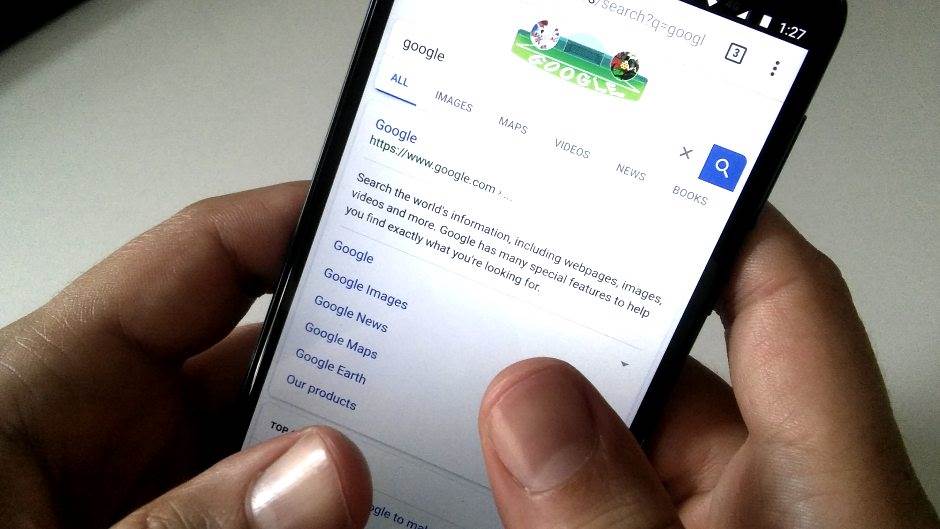
Ciljano oglašavanje i Mobilni uređaji
Kad smo već i ovde, skoknite do svog Google Ad profila, kako biste videli šta je Google sve spakovao o vama u smislu ciljanog marketinga. Na vrhu su vaše ime i pol, a u oblačićima slede teme i odrednice, koje Google misli da definišu baš vas. Biće vam zanimljivo da vidite kako jedna “mašina“ vidi baš vas, verujte nam! Da biste otkazali svaku od tih tema i odrednica kliknite na Turn Off i ona će nestati sa liste.
Da biste se isključili iz personalizovanog tj. ciljanog oglašavanja po podacima koje je Google prikupio o vama pomerite prekidač-ručicu u gornjem delu prozora. Ovo ne znači da ćete videti manje Google reklama ili da ih više nećete videti, to znači da će Google plasirati reklame do vas bez rasporeda i nasumično, bez neke posebne veze s vašim interesovanjima.
Google naravno prikuplja veoma veliku količinu podataka o vama preko vašeg mobilnog telefona i pomoću aplikacija Gmail, Google Docs, Google Maps i svih drugih Google i aplikacija u kojima ste upisani sa Google nalogom.
Na Android telefonu idite u Settings i odaberite Google kako biste izmenili opcije prikupljanja podataka o vama. Klik na Google Account i videćete veći deo onoga što smo vam već opisali u pasusima gore, ali na mobilnom telefonu. Koristite Ads opciju kako biste se izbrisali sa liste ciljanog oglašavanja, a opciju Search, Assistant & Voice, kako biste videli i obrisali sve unose, koje ste napravili u okviru pretrage, komandi Google Assistant-u i druge glasovne snimke, koje je telefon napravio o vama. Ovde ćete, takođe videti svoja putovanja, kupovine i druge podatke o računima i novcu.
Lokacija ili Lociranje je velika kategorija! Isključite opciju da vas Google prati preko telefona baš u Location kategoriji. Ako želite da otkrijete i to koje vas aplikacije prate na isti način, idite u odeljak Apps & notifications, zatim u Advanced, a onda i do App permissions, odakle ćete svakoj aplikaciji instaliranoj na telefon omogućiti ili ograničiti pristup lokaciji, praćenju, imeniku, mejlovima, pozivima, kameri i drugim opcijama uređaja.
iOS je druga priča, naravno
Google nema tako dubok pristup opcijama korisnika na iOS uređajima, kao što biste i mogli da pretpostavite. Ako otvorite Google app za iOS, kliknete na tri tačke dole desno i odaberete opciju Privacy and Security imate opciju da zaustavite Google da vas prati na tom uređaju.
Takođe, Chrome za iOS imate mogućnost da “zavrnete“ za vaše podatke tako što ćete koristiti Incognito mode, a pojedinačne aplikacije možete da odvratite od praćenja vaše lokacije tako što ćete ih podesiti kao i za Android u okviru iOS Settings menija.
Postanite deo SMARTLIFE zajednice na Viberu.